Wynaleziony w 1992 roku przez Adobe PDF stał się nieodzownym partnerem dla naukowców po jego wprowadzeniu, ponieważ jest dość łatwy w przechowywaniu i przenoszeniu. Jednocześnie, bez względu na oprogramowanie i system, w którym otwierasz pliki PDF, styl i zawartość plików PDF nie ulegną zmianie, a informacje w plikach nie zostaną utracone. W związku z tym dokument urzędowy, umowy i inne ważne dokumenty zostaną zapisane w formacie PDF.
W dzisiejszych czasach, gdy scenariusz zastosowania PDF i zapotrzebowanie na PDF stale rośnie, rośnie również zapotrzebowanie na edycję PDF. W wielu przypadkach musisz selektywnie wyodrębniać strony z pliku PDF lub scalać wiele plików PDF. Jeśli masz najlepsze narzędzia do łączenia i dzielenia plików PDF, możesz znacznie poprawić wydajność pracy.
W tym artykule zalecane będzie 8 najlepszych programów do dzielenia i scalania plików PDF, zarówno online, jak i offline. Są dostępne dla systemów Windows i Mac i mam nadzieję, że mogą być dla Ciebie bardzo pomocne.
Zawartość
Część 1. 5 najlepszych narzędzi do dzielenia i scalania plików PDF online 1. EasePDF 2. iLovePDF 3. PDF2Go 4. Smallpdf 5. PDF Converter
Część 2. 3 Zalecane oprogramowanie do podziału i łączenia dla komputerów stacjonarnych 1. Adobe Acrobat DC 2. PDFelement 3. Podział i scalanie Icecream PDF
Część 1. Adobe Acrobat DC
1. EasePDF

EasePDF to profesjonalne narzędzie do konwersji i edycji plików PDF online, które opowiada się za koncepcją prostoty, wolności i szybkości. Chociaż ma bogate menu funkcjonalne i zawiera ponad 20 funkcji, możesz łatwo wiedzieć, jak szybko działać dzięki przejrzystemu i zwięzłemu interfejsowi.
Jako wieloplatformowe oprogramowanie do edycji plików PDF online, oferuje wiele podstawowych narzędzi do edycji, konwersji i tworzenia plików PDF. Oczywiście dostępne są narzędzia online do dzielenia i scalania plików PDF. Teraz zobaczmy, jak podzielić plik PDF i jak scalić plik PDF z dużą dokładnością w EasePDF.
Jak wyodrębnić pliki PDF:
Krok 1. Przejdź do podzielonego pliku PDF . Kliknij przycisk „Dodaj Pliki” i prześlij plik PDF. Wszystkie strony pliku PDF zostaną wyświetlone w interfejsie jako miniatury. Możesz obracać, powiększać lub zmieniać kolejność stron.
Krok 2. Na dole dostępne są dwa tryby podziału do wyboru. W trybie „Wszystkie Pages” wybierz określone strony, które chcesz podzielić, a wybrane strony zostaną podświetlone, a następnie kliknij „Podziel PDF”, aby wyodrębnić pliki PDF.
Możesz też wybrać tryb „Podziel co () strony”, wprowadzając liczbę w polu. Zobaczysz kolor tła stron zmieniony zgodnie z ustawioną liczbą.
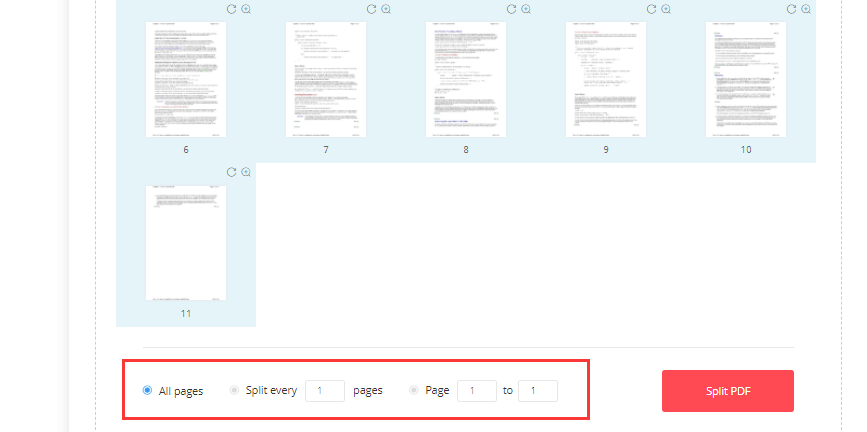
Jak scalić pliki pdf:
Krok 1. Otwórz narzędzie Scal PDF na EasePDF. Dodaj pliki PDF, które chcesz połączyć, a zostaną wyświetlone w trybie pliku lub trybie strony. Możesz także obracać, powiększać lub zmieniać kolejność stron.
Krok 2. Sprawdź, czy kolejność stron jest prawidłowa i kliknij „Połącz PDF”, aby połączyć pliki PDF.

Plusy:
- 100% za darmo.
- Dostępne na każdym urządzeniu i systemie.
- Doskonała jakość dzielenia i scalania plików PDF.
- Zapewnia 3 potężne tryby dzielenia.
- Zapewnia 2 doskonałe tryby łączenia.
- Dostępne na każdym urządzeniu i systemie.
- Zintegrowany z Google Drive, Dropbox i OneDrive.
- Przyjazny dla użytkownika interfejs.
- Brak wyskakujących reklam.
Cons:
- Szybkość wysyłania jest trochę wolna.
2. iLovePDF
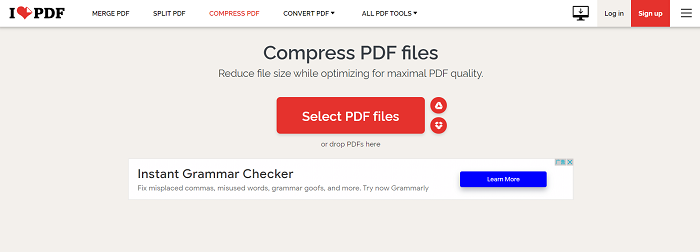
iLoverPDF oferuje bezpłatne scalanie plików PDF i dzielenie narzędzi online do manipulacji. Jest dostępny w Internecie i może być używany jako oprogramowanie komputerowe zarówno w systemie Windows, jak i Mac.
To narzędzie obsługuje 2 różne tryby dzielenia plików PDF. Pierwszym z nich jest dzielenie stron PDF poprzez dostosowanie stron dzielenia. A drugim jest wyodrębnienie wszystkich stron lub tych, których potrzebujesz. Obie te metody są dość łatwe do zastosowania. Jeśli wygeneruje 2 lub więcej plików, zostanie zapisany jako pliki Zip. Możesz także połączyć jeden lub więcej plików PDF w jeden plik.
Plusy:
- 100% za darmo.
- Rejestracja nie jest wymagana.
- Może dzielić duże pliki PDF na kilka jednocześnie.
- Super łatwy w obsłudze.
- Obsługuje funkcje przeciągania i upuszczania.
- Bezpieczne połączenie HTTPS.
- Zintegrowany z Google Drive, Dropbox i OneDrive.
Cons:
- Nie można dostosować kolejności stron PDF podczas scalania plików PDF.
3. PDF2Go

PDF2Go wizualną eksplozję wszystkich swoich funkcji na stronie głównej. Jako potężny rozdzielacz i łączenie plików PDF oferuje bardziej spersonalizowaną funkcję w niektórych szczegółach.
Aby zapewnić zainteresowanie Twojej firmy swoim rozdzielaczem plików PDF, udostępnia kilka opcjonalnych ustawień, takich jak „Podziel PDF na równe części” i „Podziel PDF co kilka stron”. Interfejs podglądu pozwala określić, które strony chcesz zarezerwować lub usunąć, gdy rozdzielasz strony PDF. Jednak to nie działa, gdy łączysz strony PDF. Możesz zobaczyć tylko miniatury okładek plików PDF i nie możesz dostosować kolejności poszczególnych stron. Godne uwagi jest to, że obsługuje dostosowywanie rozmiaru wyjściowego plików PDF, takich jak A3, A4 (Standard), A4 (Small), Letter itp.
Plusy:
- Obsługuje przesyłanie plików z adresów URL, Dropbox lub Google Drive.
- Obsługuje dostosowywanie rozmiaru plików wyjściowych przed scaleniem.
- Udostępnia kilka trybów podziału.
- Przesłane pliki zostaną usunięte w ciągu 24 godzin.
Cons:
- Nie można dostosować kolejności poszczególnych stron podczas scalania plików PDF.
- Pages kończy się niepowodzeniem kilka razy podczas dzielenia plików PDF.
4. Smallpdf

Smallpdf pokazuje swoje ambicje w oferowaniu wszystkich przydatnych narzędzi potrzebnych do radzenia sobie z plikami PDF. Oferuje 21 narzędzi do darmowej konwersji, kompresji i edycji plików PDF, między innymi obsługuje wyodrębnianie stron z plików PDF i działa jako narzędzie do łączenia plików PDF. Możesz podzielić jeden plik na wiele mniejszych plików lub wyodrębnić określone strony do zupełnie nowego pliku. Tymczasem jest w stanie połączyć kilka różnych plików PDF w nowy za pomocą zaledwie kilku kliknięć.
Plusy:
- Bardzo łatwe do wyodrębniania lub dzielenia plików PDF.
- Szybkie łączenie plików PDF.
- 256-bitowe szyfrowanie TLS.
- Bezpłatna wersja próbna przez 7 dni.
- Zapisz lokalnie lub prześlij bezpośrednio na Dysk lub Dropbox .
Cons:
- Drogie narzędzie do łączenia plików PDF w trybie „Page”.
- Nie obsługuje podziału partii.
- Będą reklamy/reklamy.
5. PDF Converter
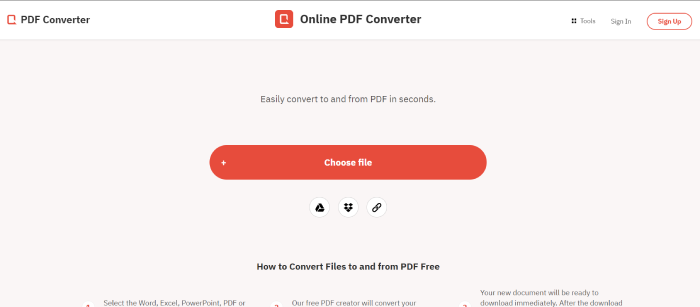
PDF Converter od 2005 roku pracuje nad stworzeniem bardziej wszechstronnego narzędzia do konwersji plików PDF. Może on łatwo konwertować pliki do iz formatu PDF w ciągu kilku sekund. Z biegiem lat to narzędzie stanowi również duży krok naprzód w zakresie wzbogacania funkcji edycji lub konwersji plików PDF. Zarówno funkcje dzielenia, jak i łączenia plików PDF odgrywają ważną rolę w zdobywaniu dużej liczby lojalnych użytkowników.
To narzędzie obsługuje dzielenie stron PDF i zapisywanie jednej z nich zamiast pobierania wszystkich jako wymaganej rzeczy. Możesz także dostosować kolejność stron PDF, łatwo je przeciągając i upuszczając. W międzyczasie to internetowe narzędzie do scalania jest bardzo łatwe w użyciu. Możesz skompresować pliki PDF po zakończeniu scalania, aby zaoszczędzić miejsce na komputerze.
Plusy:
- Niezawodny konwerter plików PDF.
- Potężne połączenie PDF.
- Obsługuje przesyłanie plików z Google Drive, Dropbox lub adresów URL.
- Bezpieczne informacje do automatycznego usuwania plików i 256-bitowego szyfrowania.
Cons:
- Nie obsługuje bezpośrednio przechowywania w chmurze.
- Tylko jedna bezpłatna wersja próbna co godzinę.
Część 2. 3 Zalecane oprogramowanie do podziału i łączenia dla komputerów stacjonarnych
1. Adobe Acrobat DC
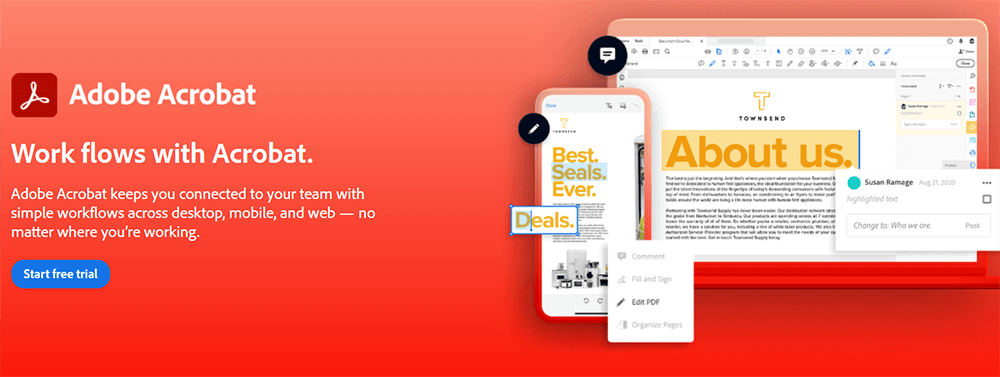 .
.
Adobe Acrobat DC to profesjonalny, znany na całym świecie edytor i konwerter plików PDF. Ponad 5 milionów organizacji lub firm na całym świecie używa programu Acrobat DC do tworzenia i edytowania plików PDF oraz konwertowania ich do formatu Microsoft Office , formatów obrazów JPG/PNG i tak dalej.
To mistrzowskie oprogramowanie obsługuje łączenie wielu plików PDF, zmianę kolejności plików, rozszerzanie lub zmniejszanie stron plików podczas łączenia plików PDF. Podczas dzielenia plików PDF możesz skorzystać z jego wygodnej funkcji, takiej jak usuwanie, wstawianie, wyodrębnianie i obracanie. Następnie możesz szybko i perfekcyjnie edytować swoje pliki PDF, aby osiągnąć cel modyfikacji.
Plusy:
- Szybkie rozdzielanie i łączenie plików PDF.
- Obsługuje usuwanie, wstawianie, wyodrębnianie i obracanie stron PDF podczas dzielenia pliku PDF.
- Funkcja przeciągnij i upuść.
- Działa na Windows, Mac, IOS, Android.
- 7-dniowy bezpłatny okres próbny.
Cons:
- Stosunkowo drogie.
2. PDFelement

PDFelement to super wydajny i płynny pakiet do edycji plików PDF na komputery stacjonarne. Ten wszechstronny program oferuje wiele szczegółowych funkcji ułatwiających edycję. Możesz użyć trybu strony do wyodrębniania, wstawiania, dzielenia i zastępowania stron PDF. Jako kompleksowe rozwiązanie do narzędzia do edycji plików PDF, jest to zdecydowanie szybka odpowiedź na łączenie i rozdzielanie plików PDF.
Obsługuje również bezpośrednie łączenie plików PDF przez dodanie kilku plików i wyprowadzanie ich bez zmiany kolejności stron. Dostępne jest również dzielenie według wstępnie ustawionych zakładek najwyższego poziomu. Warto wypróbować inne narzędzia do edycji, takie jak zmiana tła, przycinanie rozmiarów stron, modyfikowanie oryginalnej zawartości i dodawanie załącznika do pliku PDF.
Plusy:
- Wygodne opcje dzielenia.
- Potrafi rozdzielać pliki według zakładek.
- Obsługuje wszystkie formy adnotacji.
- Obsługuje dokument do wykonywania rozpoznawania tekstu OCR.
- Wsadowe przesyłanie plików.
- Funkcja przeciągnij i upuść.
- Działa na Windows, Mac i Mobile.
Cons:
- Nie za darmo.
- Znaki wodne w bezpłatnej wersji próbnej.
3. Podział i scalanie Icecream PDF

Icecream PDF Split & Merge , jak widać, jest stworzony do dzielenia i łączenia plików PDF bez wątpienia. To lekkie oprogramowanie wyraźnie pokazuje, jak krok po kroku oddzielać strony od plików PDF i jak łączyć pliki PDF za darmo. Po przemyślanym wyjaśnieniu poznasz funkcję każdego przycisku.
Możesz podzielić pliki PDF na oddzielne pliki jednostronicowe, podzielić na grupy, a nawet usunąć określone strony, które chcesz wykluczyć podczas dzielenia. Łączenie wielu plików PDF w jeden dokument w kilka sekund to bułka z masłem. Jeśli chcesz scalić chronione pliki PDF, możesz po prostu wpisać hasło i wyświetlić podgląd, aby sprawdzić, czy je umieściłeś prawidłowo, i kliknąć „Połącz”.
Plusy:
- Wiele opcji podziału.
- Preview stron.
- Prosty i łatwy w użyciu.
- Brak ograniczeń stron dla połączenia w bezpłatnej wersji próbnej.
Cons:
- Bezpłatnie tylko dla pierwszych 20 stron w bezpłatnej wersji próbnej.
Wniosek
Jako konieczność, aby pomóc nam w lepszej pracy, 8 najlepszych dzielników i połączeń PDF powyżej zostało przetestowanych i okazało się, że są łatwe w użyciu i praktyczne. Zapewniają najlepsze rozwiązania w zakresie łączenia i dzielenia plików PDF w różnych trybach. Poza tym istnieje wiele udanych ukrytych funkcji, o których nie wspomniano, takich jak kompresja PDF, szyfrowanie PDF i konwersja PDF. Wśród tych potężnych narzędzi, EasePDF i Adobe Acrobat to dwa naprawdę najlepsze rozdzielacze i połączenia PDF, które lubimy najbardziej, ponieważ EasePDF może łatwo pracować na dowolnym urządzeniu za darmo, bez względu na to, czy używasz telefonu komórkowego, komputera czy tabletu. A Adobe Acrobat jest wystarczająco profesjonalny, aby zarządzać wszystkimi plikami PDF, chociaż jest płatny. Teraz możesz wybrać swój ulubiony zgodnie ze swoimi potrzebami.
Czy ten artykuł był pomocny? Dziękujemy za twoją opinię!
TAK Lub NIE























